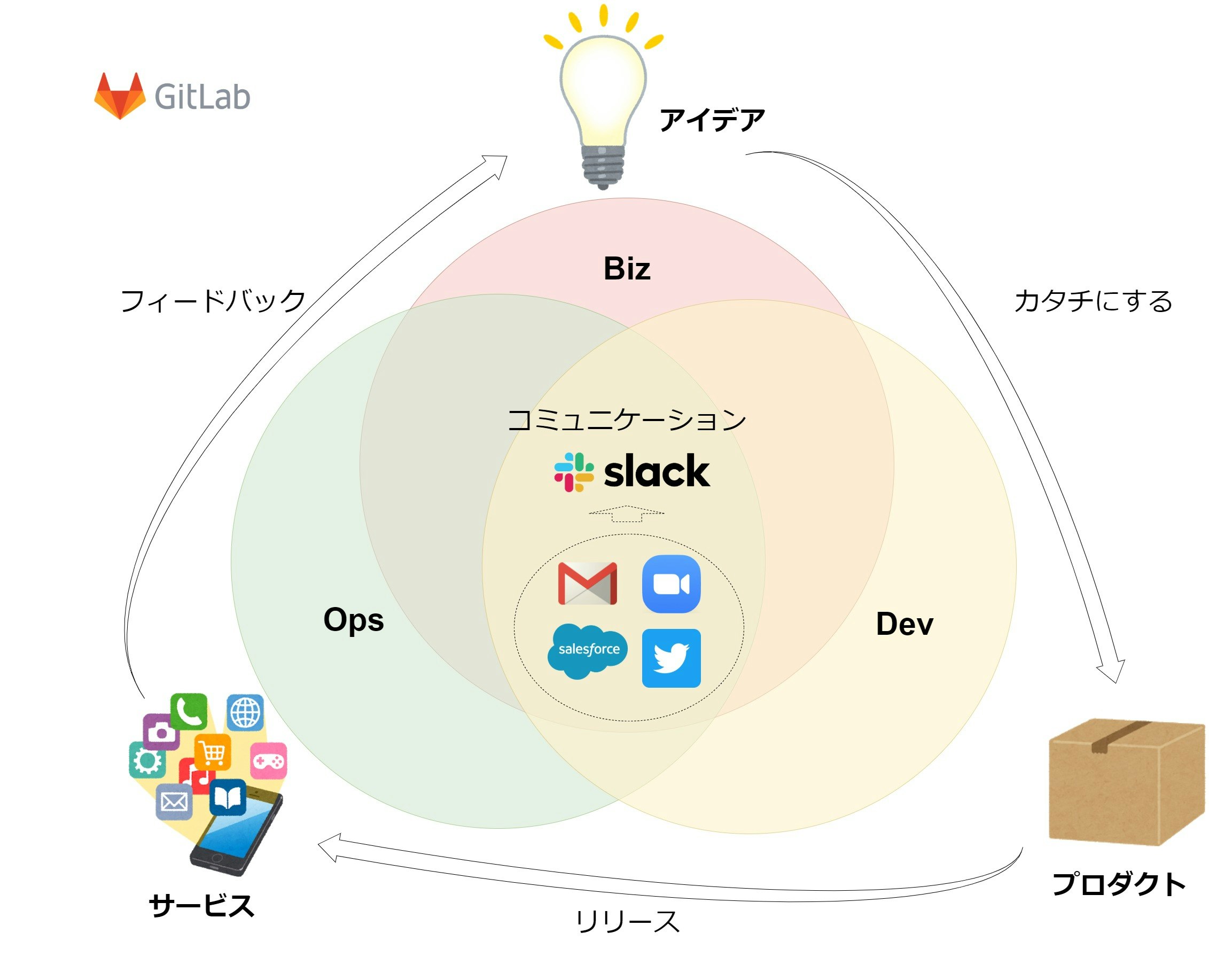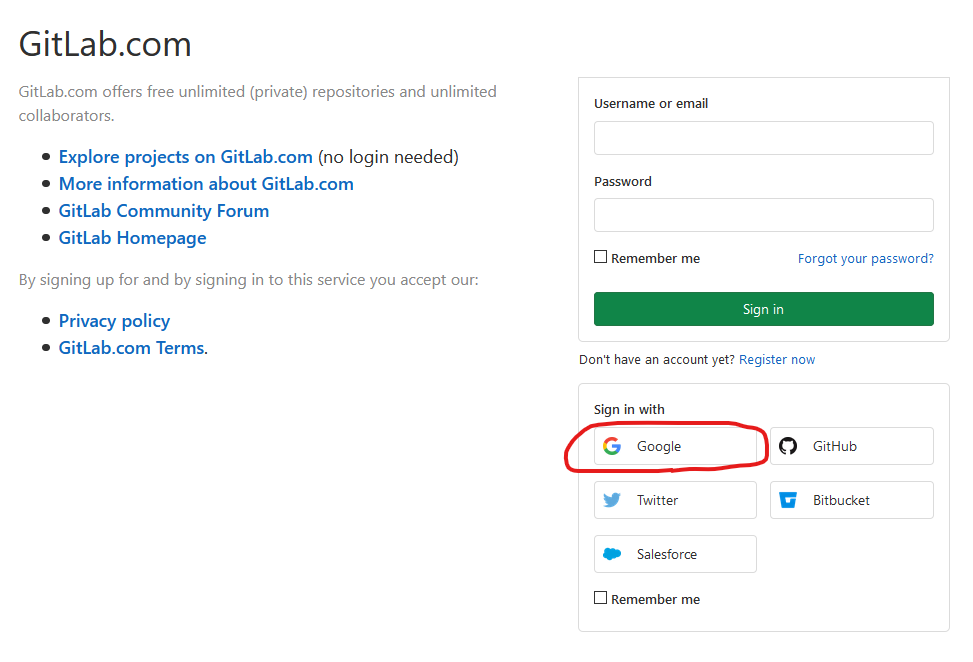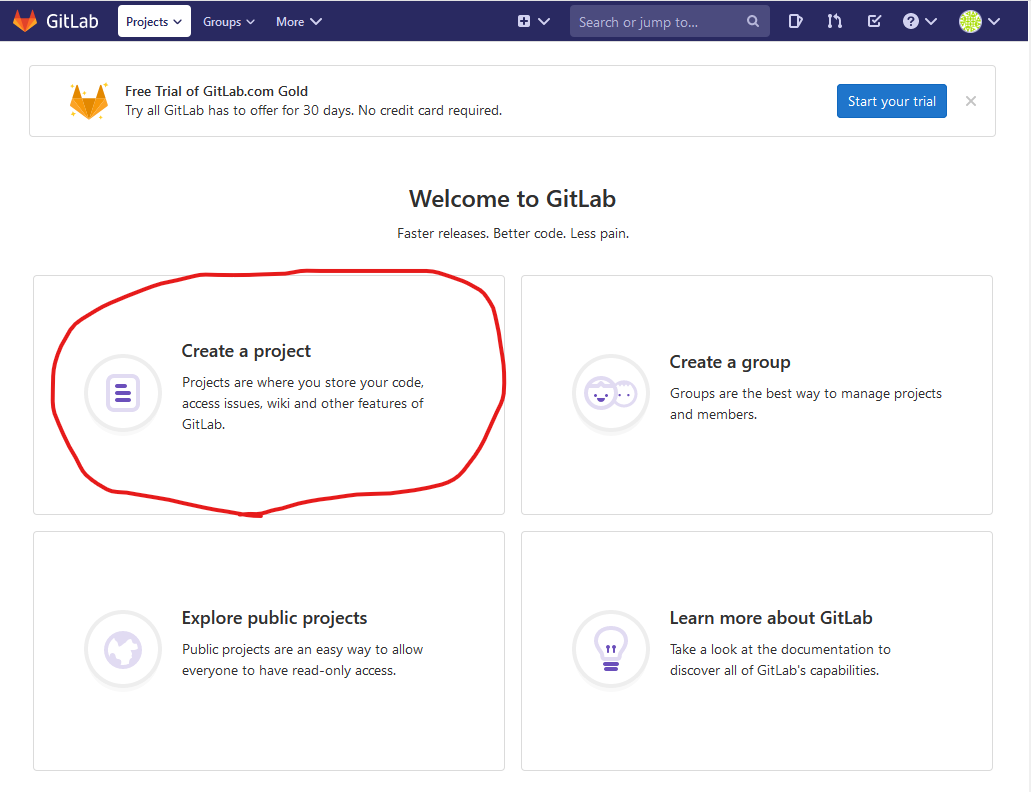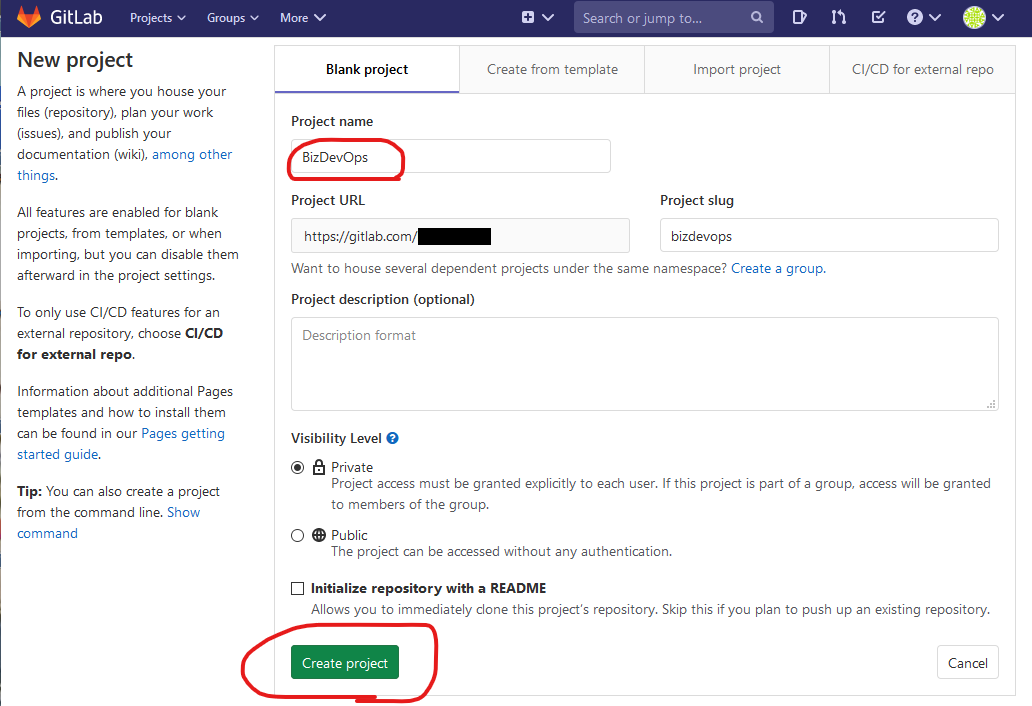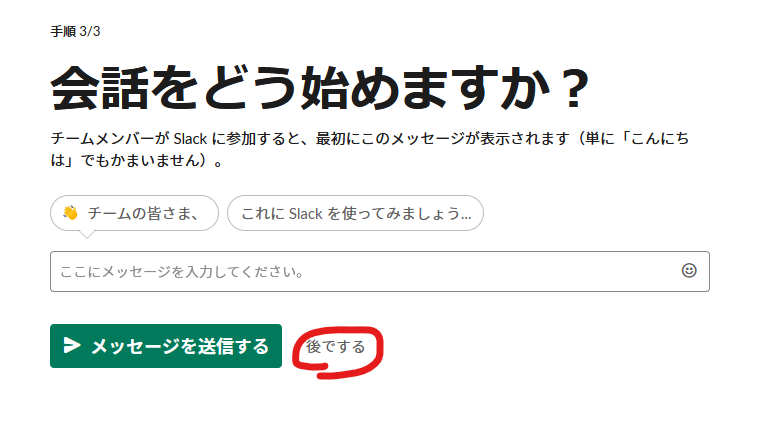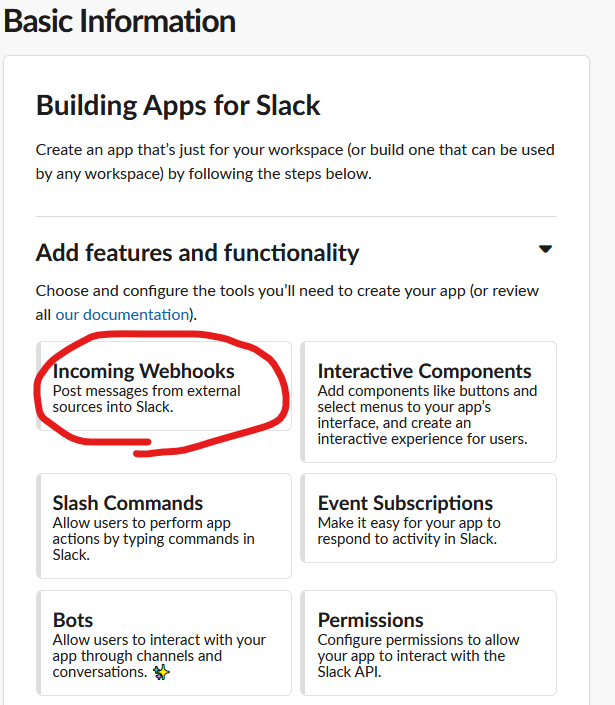この記事について
BizDevOpsの考え方と、クラウド版のGitLabとSlackの導入手順をまとめました。
GitLabやSlackを活用することで、チームで協力して成果を高める文化が広がると嬉しいです。
対象読者
- GitLabやSlackに興味がある方
- 開発ワークフローを改善したい方
分かること
- BizDevOpsの考え方を簡単に説明できる。
- クラウド版のGitLabやSlackを、30分で導入できる。
- 導入手順や連携設定、料金と制約が分かる。
目次
- BizDevOpsとは?
・イメージ図
・説明 - GitLab導入
・事前準備
・サインイン
・サービス登録
・プロジェクト作成
・メンバー追加 - Slack導入
・サインイン
・チャット作成 - GitLab→Slackへの連携設定
・Slack側:Webhook URLを取得する
・GitLab側:Webhook URLを設定する
・GitLab→Slackへの連携確認 - 料金と制約
・無料で使用可能
・無料版の制約 - まとめ
・参考サイト
1. BizDevOpsとは?
BizDevOpsとは、ビジネスを成功させるための考え方の1つです。
ビジネスのゴールを、営業(Business)、開発(Development)、運用(Operations)で共有することで、チームで協力しながら、プロダクトやサービスの価値を継続的に高めていきます。プロダクトを迅速、かつ、段階的にリリースすることがポイントです。
言葉で説明しづらかったので、イメージを図にまとめてみました。
イメージ図
説明
図を見てみると、チームでアイデアを生み出す → アイデアをプロダクトというカタチにする → プロダクトをリリースしてサービスを提供する → ユーザーからフィードバックを受ける → 次のアイデアを生み出す... というサイクルが回っています。
サイクルを回し続けることで、プロダクトやサービスが充実していって、価値を高めることができます。また、採算が合わなければ開発を中止することも容易です。
BizDevOpsとは、ビジネスの変化が激しい現代において、ビジネスを成功させるための考え方の1つ、と理解して貰えればOKです。
説明が物足りない方は、DevOpsとは何か? そのツールと組織文化、アジャイルとの違い をどうぞ。
- GitLab
DevOpsのサイクルの全体をカバーするアプリです。プロダクトやサービスを提供するために様々な機能があります。
説明すると長いので、機能一覧のアイコン画像を添付します。興味がある方はDevOpsツールの俯瞰図をどうぞ。

- Slack
コミュニケーションの中核となるアプリです。GitLabの情報を表示するだけでなく、GmailやSalesforce、ZoomやTwitterなど様々なアプリと連携することができます。詳細はslack appsを参照下さい。
2. GitLab導入
事前準備
アカウント登録は楽したいので、既存のGoogleアカウントを使用します。
SlackでもGoogleアカウントを使用できるので、事前に作成しておくことをオススメします。※手順は割愛
サインイン
GitLabの公式サイトにアクセスして、Googleアカウントでサインインします。
Sign in with「Google」を押下します。
https://gitlab.com/users/sign_in
サービス登録
GitLabの利用規約とプライバシーポリシーに同意できる場合、「Accept terms」を押下します。
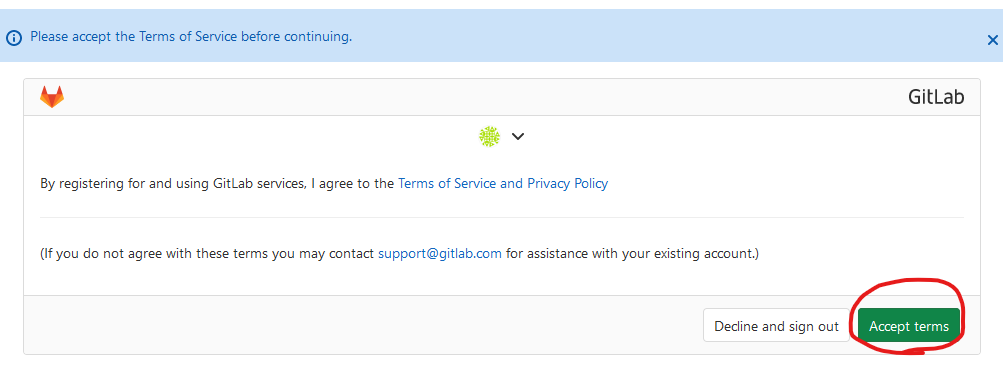
プロジェクト作成
サンプルプロジェクト「BizDevOps」を作成します。
「Create a project」を押下します。
Project nameに「BizDevOps」を入力して、「Create a project」を押下します。
非公開プロジェクトであれば、Visibility Levelは「Private」のままで問題ありません。
サンプルプロジェクト「BizDevOps」が出来ました。簡単ですね。
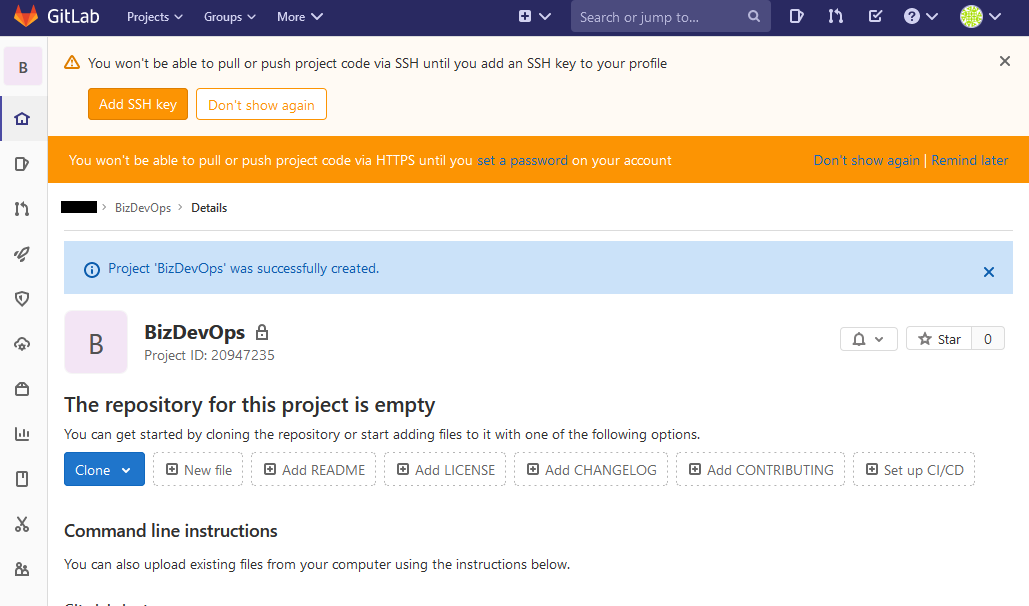
UIの日本語化、2要素認証、SSHキー設定などの説明は、割愛します。
以下のサイトが参考になります。後でじっくり読んでみて下さい。
GitLab.comのアカウントを作成し、安全に利用する方法
メンバー追加
メンバー追加は、プロジェクトの左側にあるメニューから可能です。
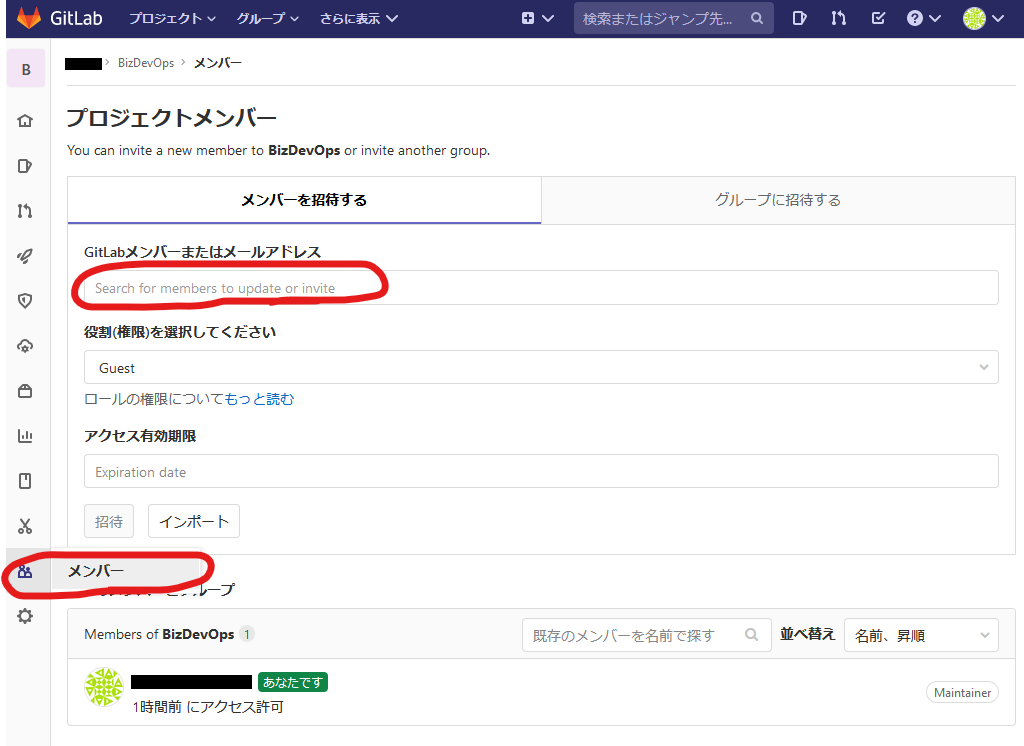
3. Slack導入
サインイン
Slackの公式サイトにアクセスして、Slackワークスペースを作成します。
「+Slackワークスペースを作成する」を押下します。
https://slack.com/intl/ja-jp/get-started#/
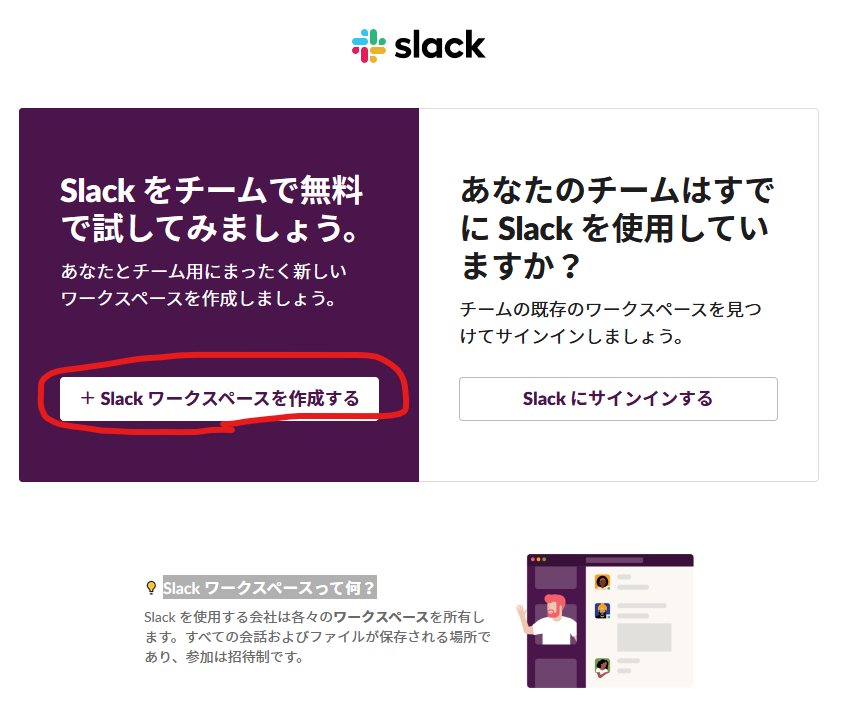
Slackアカウントを登録します。メールアドレスを入力して「続行する」を押下します。
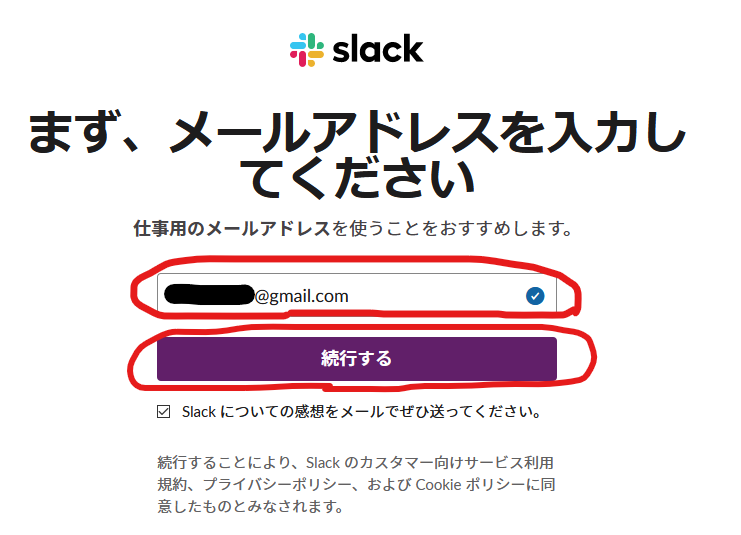
メールに届いた6桁のコードを入力します。
入力後、認証が自動で行われます。問題なければ、Slackアカウントは登録完了です。
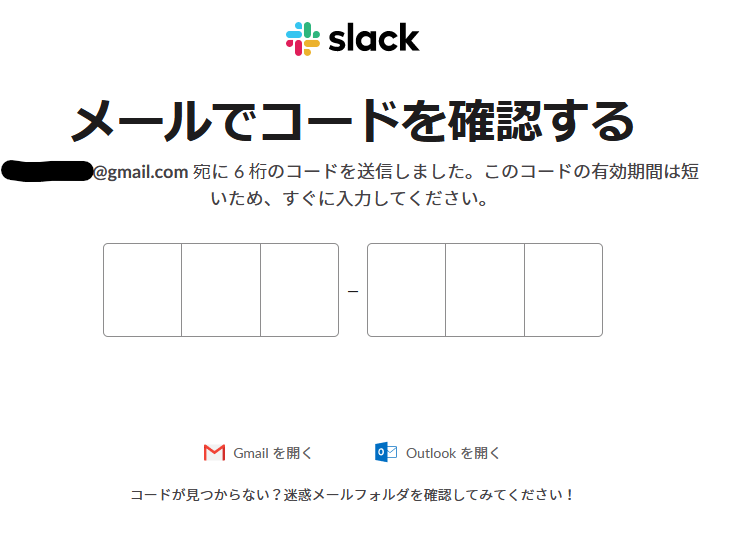
チャット作成
サンプルチャット「BizDevOps」を作成します。
チーム名に「BizDevOps」を入力し、「Next」を押下します。
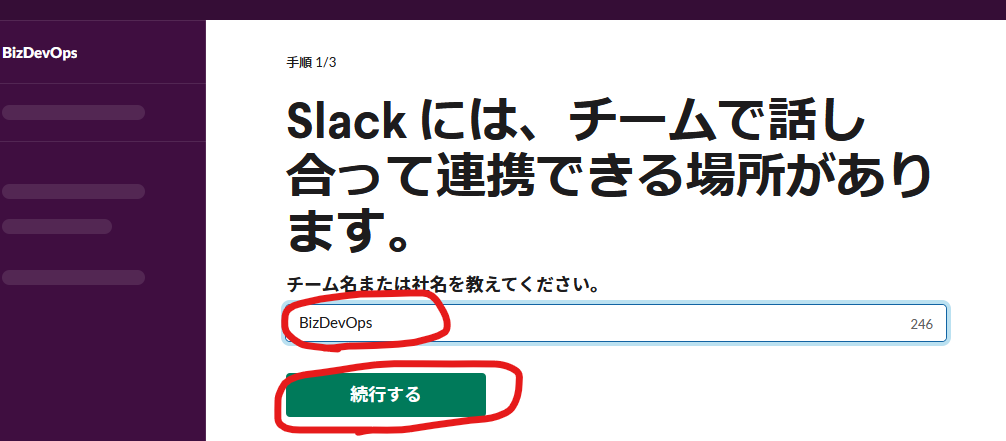
追加したいメンバーのメールアドレスを入力し、「続行する」を押下します。
メンバー追加は、後からでも簡単にできます。
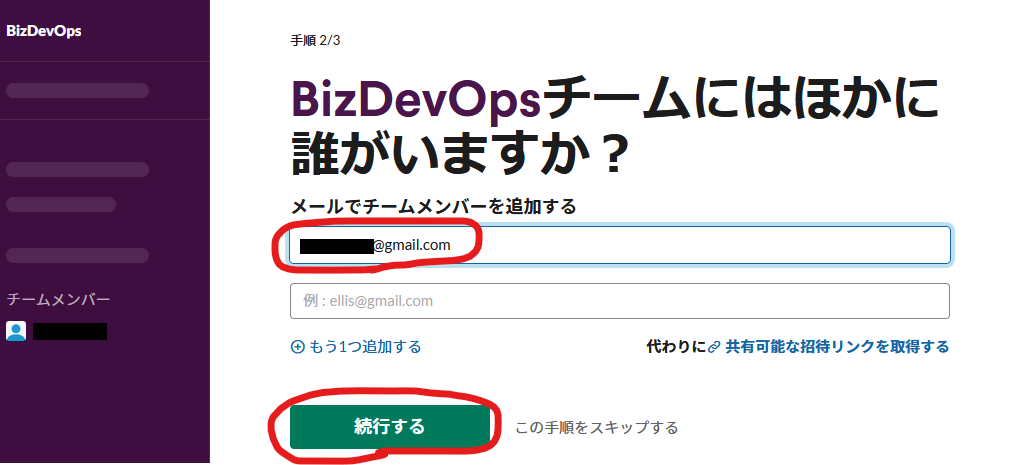
お疲れ様でした。サンプルチャット「BizDevOps」が出来ました。こちらも簡単ですね。
メンバー追加したい場合は、「チームメンバーを追加」を押下してください。
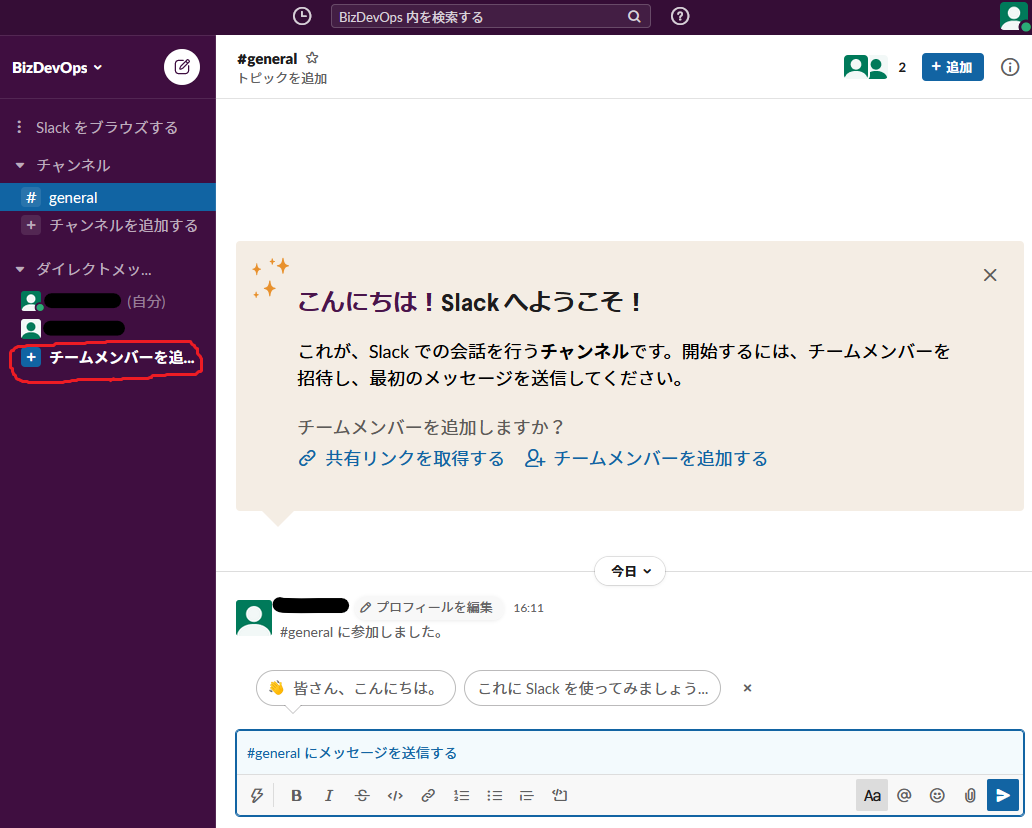
4. GitLab→Slackへの連携設定
GitLabでプロダクトの開発や、サービスのリリースなどを行った場合に、Slackへリアルタイムで通知できると便利です。
そこで、Webhook URLを使用して連携設定を行います。Webhookの詳細はコチラの説明が分かりやすいです。
Slack側:Webhook URLを取得する
slack api画面へアクセスし、Messagingの「Using Webhooks」を押下します。
https://api.slack.com/lang/ja-jp
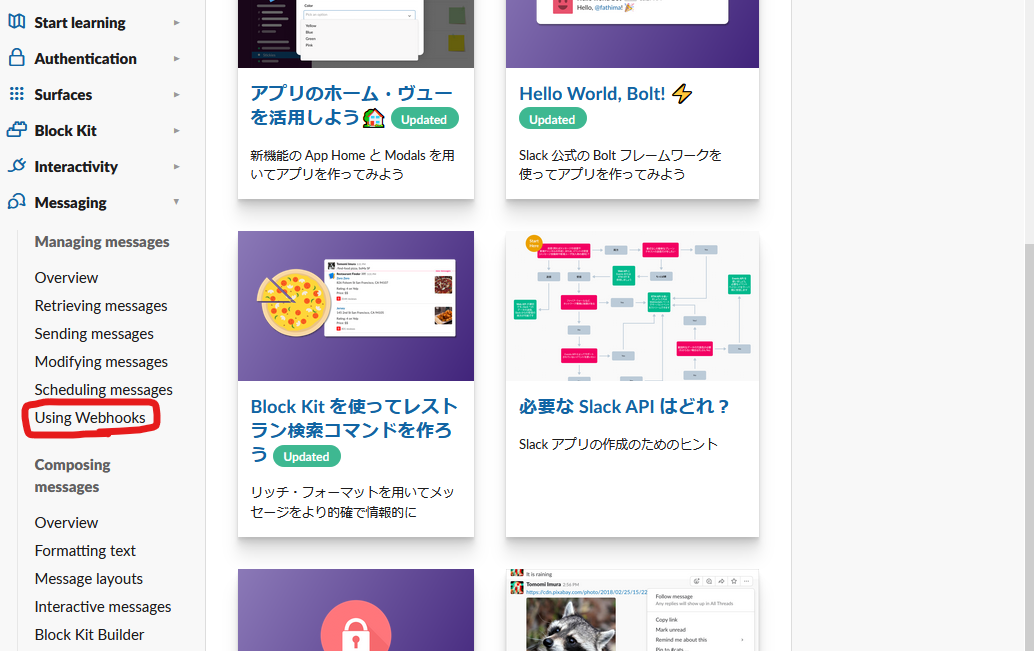
「Create your Slack app」を押下します。
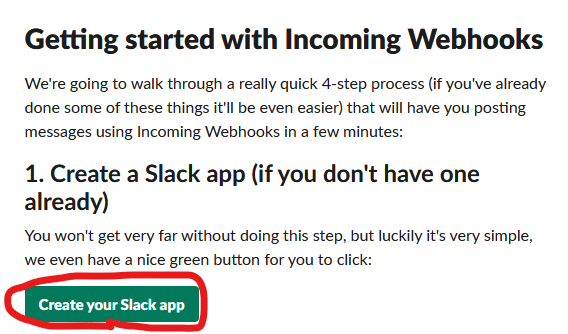
App Nameに「sandbox」を入力、Development Slack Workspaceに「BizDevOps」を選択し、「Create App」を押下します。
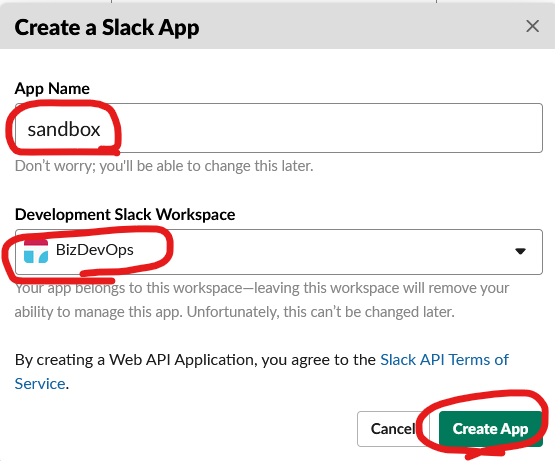
Webhooksを「ON」にして、「Add New Webhook to Workspace」を押下します。
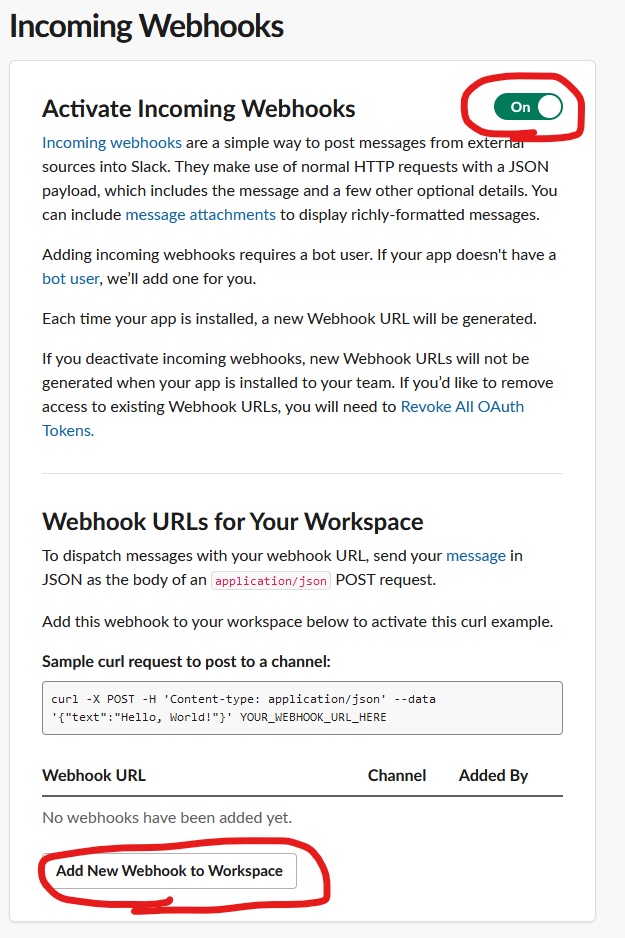
sandboxの投稿先に「#general」を設定し、「許可する」を押下します。
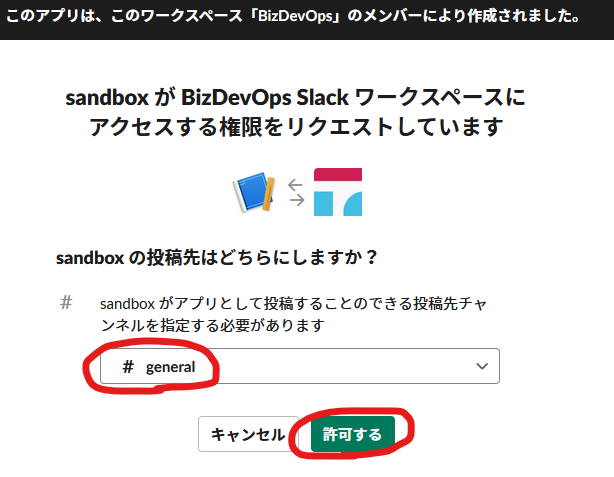
Webhook URLを取得できました。「Copy」を押下して保存しておいてください。
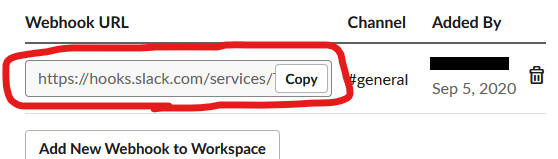
GitLab側:Webhook URLを設定する
プロジェクトの左側にあるメニューの「インテグレーション」を押下します。
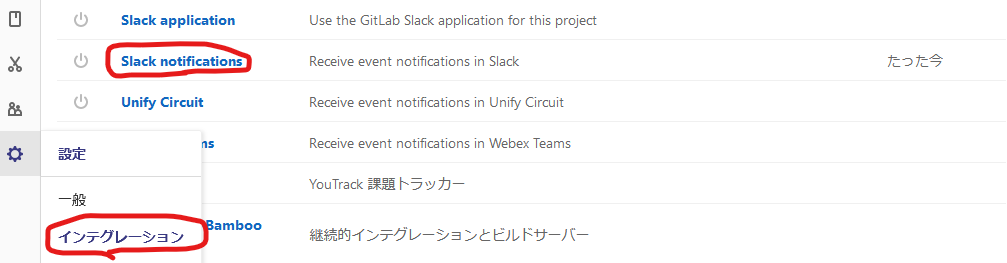
WebhookにSlackの「Webhook URL」を入力し、「設定をテストして、変更を保存する」を押下します。
これで、GitLab側の設定も完了しました。
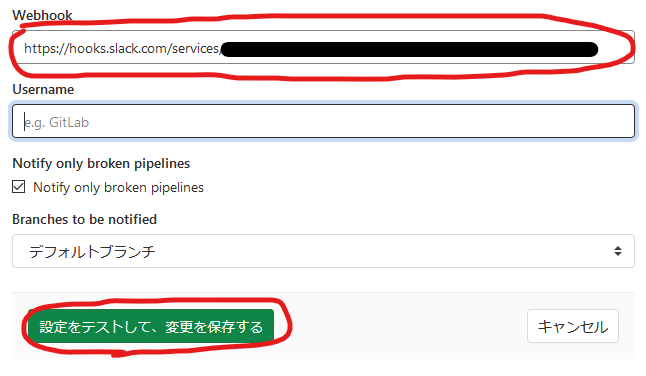
GitLab→Slackへの連携確認
すると、Slackにメッセージが自動で投稿されます。
これで完了です。お疲れ様でした。

5. 料金と制約
無料で使用可能
クラウド版のGitlabとSlackは、どちらも無料で使用できます。
無料版の制約
無料版には制約がありますが、小規模なプロジェクトでは問題ないレベルだと思います。
- GitLab
毎月2,000分まで共有
RunnerでCIを実行可能 - Slack
検索可能な10,000件のメッセージ、10個のアプリとインテグレーション、
1対1のビデオ通話と2要素認証など、フリープランでは Slack の基本的な機能が利用できます。
6. まとめ
BizDevOpsとは、ビジネスの変化が激しい現代において、ビジネスを成功させるための考え方の1つです。ビジネスのゴールを、営業(Business)、開発(Development)、運用(Operations)で共有することで、チームで協力しながら、プロダクトやサービスの価値を継続的に高めていきます。プロダクトを迅速、かつ、段階的にリリースすることがポイントです。
また、BizDevOpsを簡単に実現するサービスとして、クラウド版のGitLabとSlackを取り上げてみました。
どちらも無料で使えて、簡単に導入できます。ぜひ、チームで試してみて下さい。